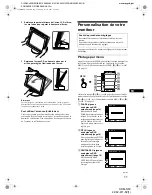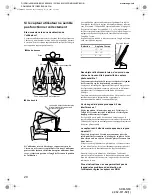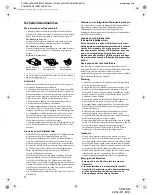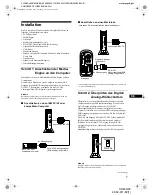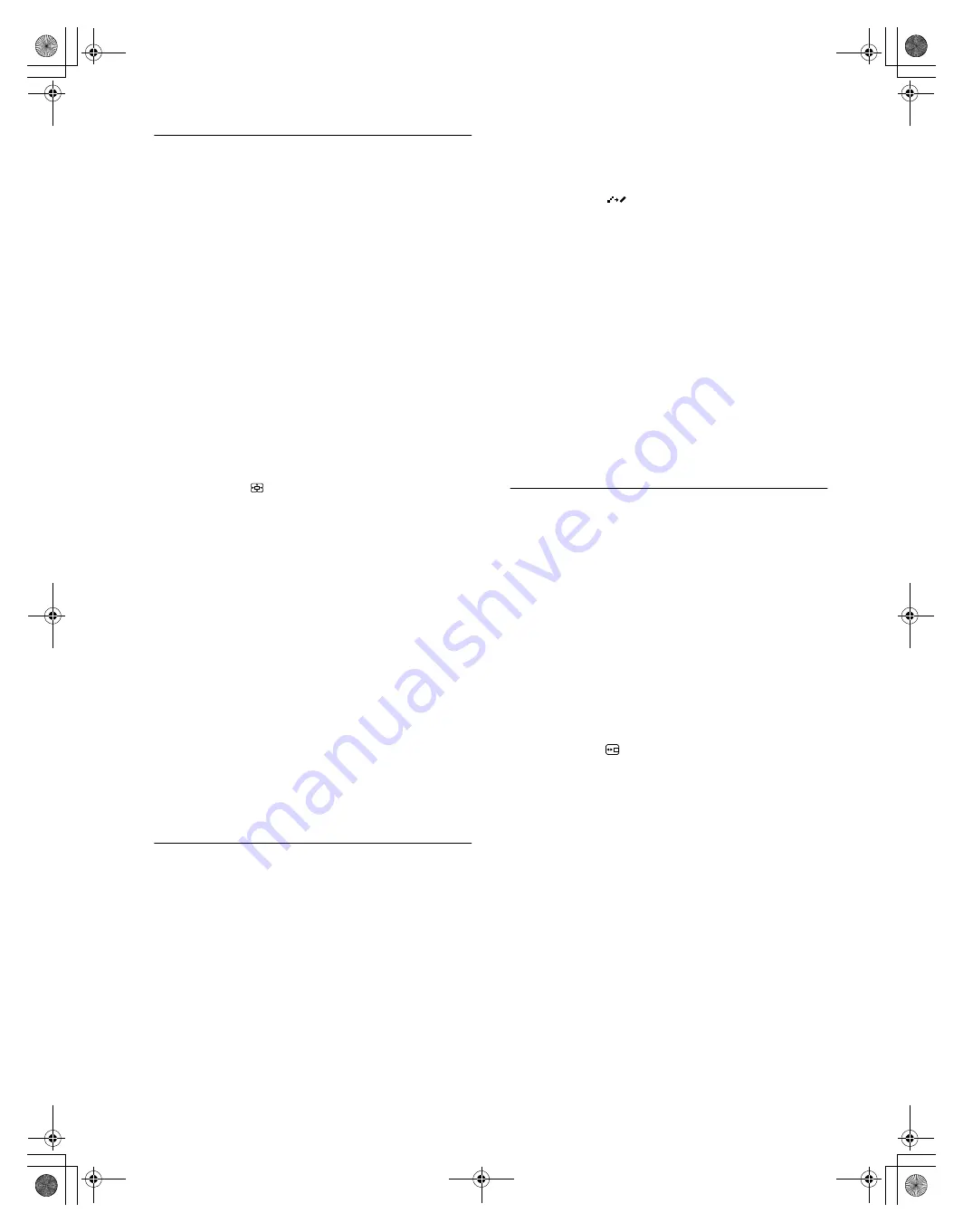
16
D:\SDM\n80\N80GB\001009\3868361251\386836125SDMN50AEP\02GB-
SDMN50AEP\01GB02BAS-AEP.fm
masterpage:Left
SDM-N80
4-082-671-12(1)
Modification de la taille de l’image
en fonction du signal (ZOOM)
Ce moniteur est réglé par défaut pour afficher des images sur toute
la surface de l’écran, quel que soit le mode ou la résolution de
l’image. Vous pouvez également visualiser l’image à son format
ou à sa résolution réel(le). Notez qu’un signal d’entrée dont la
résolution est supérieure ou égale à 1280
×
1024 (SXGA) occupe
tout l’écran et que la fonction de ZOOM n’est pas activée.
Ce réglage est ensuite enregistré dans la mémoire pour INPUT1,
INPUT2 (RVB analogiques) et INPUT2 (RVB numériques).
1
Allumez les caractères et les icônes pour indiquer
les fonctions des touches.
Appuyez sur l’une des touches du MENU,
M
(+)/
m
(–),
8
(luminosité),
6
(contraste), ou INPUT pour allumer les
caractères et les icônes indiquant les fonctions des touches.
2
Appuyez sur la touche MENU.
Le menu principal apparaît sur l’écran.
3
Appuyez sur les touches
M
(+)/
m
(–) pour
sélectionner
(ZOOM), puis sur la touche OK.
Le menu ZOOM apparaît sur l’écran.
4
Appuyez sur les touches
M
(+)/
m
(–) pour
sélectionner le mode de votre choix.
•
FULL2
: Le signal d’entrée est affiché sur toute la surface
de l’écran, quel que soit le mode ou la résolution de
l’image.
•
FULL1
: Le signal d’entrée est affiché sur l’écran dans son
format réel. Cependant, des traces noires peuvent
apparaître en haut et en bas de l’image selon le signal.
•
ORIGINAL
: Le signal d’entrée est affiché sur l’écran avec
sa résolution réelle. Les signaux ayant une résolution
inférieure à 1280
×
1024 sont affichés au centre de l’écran,
dans une fenêtre encadrée de noir.
Pour réinitialiser les réglages par défaut (affichés sur toute la
surface de l’écran)
Sélectionnez “FULL2” à l’étape 4.
Remarque
Si vous entrez une image ayant une résolution horizontale de 1280 points
ou une image ayant une résolution verticale de 1024 lignes, la taille de
l’image en mode FULL1 et celle du mode ORIGINAL sont identiques.
Uniformisation de l’image
(SMOOTHING)
Si l’image affichée en mode FULL2 ou FULL1 du ZOOM n’est
pas uniforme, utilisez la fonction d’uniformisation de l’image.
Notez que les signaux de résolution 1280
×
1024 (SXGA) sont
affichés uniquement en mode ORIGINAL et que la fonction
SMOOTHING n’est pas activée.
Ce réglage est ensuite enregistré dans la mémoire pour INPUT1,
INPUT2 (RVB analogiques) et INPUT2 (RVB numériques).
1
Allumez les caractères et les icônes pour indiquer
les fonctions des touches.
Appuyez sur l’une des touches du MENU,
M
(+)/
m
(–),
8
(luminosité),
6
(contraste), ou INPUT pour allumer les
caractères et les icônes indiquant les fonctions des touches.
2
Appuyez sur la touche MENU.
Le menu principal apparaît sur l’écran.
3
Appuyez sur les touches
M
(+)/
m
(–) pour
sélectionner
(SMOOTHING) puis sur la touche
OK.
Le menu SMOOTHING apparaît sur l’écran.
4
Appuyez sur les touches
M
(+)/
m
(–) pour
sélectionner le mode de votre choix.
L’effet d’uniformisation augmente selon l’ordre TEXTE
t
STANDARD
t
GRAPHIQUE.
•
TEXTE
: Pour que les caractères soient nets (Ce mode est
adapté aux applications de traitement de texte.)
•
STANDARD
: Effet d’uniformisation standard (effet
d’uniformisation réglé par défaut)
•
GRAPHIQUE
: Pour que les images soient nettes (Ce mode
est adapté aux applications CD-ROM telles que les images
photo ou les illustrations.)
Remarque
Lorsque vous réglez le menu ZOOM sur ORIGINAL, le menu
SMOOTHING n’est pas disponible.
Changement de la position du
menu (POSITION MENU)
Vous pouvez changer la position du menu s’il masque une image
à l’écran.
1
Allumez les caractères et les icônes pour indiquer
les fonctions des touches.
Appuyez sur l’une des touches du MENU,
M
(+)/
m
(–),
8
(luminosité),
6
(contraste), ou INPUT pour allumer les
caractères et les icônes indiquant les fonctions des touches.
2
Appuyez sur la touche MENU.
Le menu principal apparaît sur l’écran.
3
Appuyez sur les touches
M
(+)/
m
(–) pour
sélectionner
(POSITION MENU) puis sur la
touche OK.
Le menu POSITION MENU apparaît sur l’écran.
4
Appuyez sur les touches
M
(+)/
m
(–) pour
sélectionner la position de votre choix.
Vous avez le choix entre trois positions pour le haut, le centre
et le bas de l’écran.
01FR02BAS-AEP.book Page 16 Monday, July 16, 2001 2:23 PM